如何在 excel 中将 sumifs 与日期范围结合使用
您可以使用以下语法来计算 Excel 中相应单元格属于特定日期范围内的值的总和:
=SUMIFS( B2:B11 , A2:A11 , ">="& D2 , A2:A11 ,"<="& E2 )
此公式计算B2:B11范围内的值的总和,其中A2:A11范围内的日期位于单元格D2和E2中的日期之间。
以下示例展示了如何在实践中使用此语法。
示例:在 Excel 中将 SUMIFS 与日期范围结合使用
假设我们在 Excel 中有以下数据集,显示了企业在不同日期的销售额:
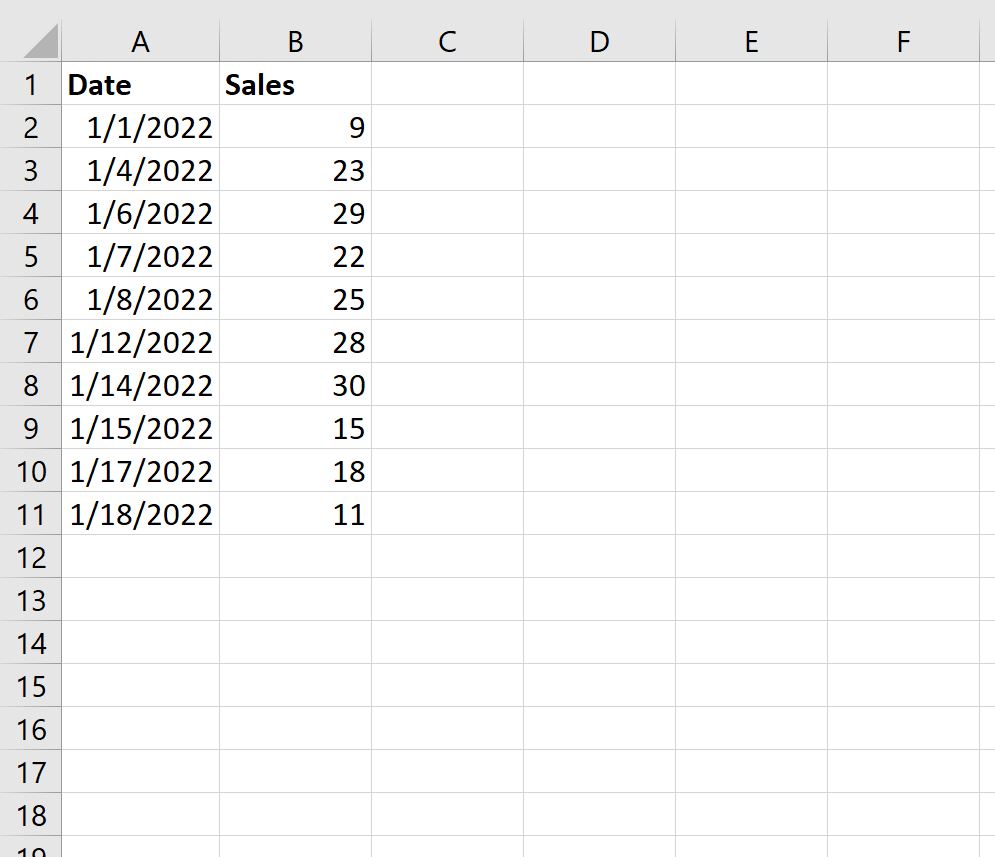
我们可以在单元格D2和E2中分别设置开始日期和结束日期,然后使用以下公式计算日期在开始日期和结束日期之间的销售额总和:
=SUMIFS( B2:B11 , A2:A11 , ">="& D2 , A2:A11 ,"<="& E2 )
以下屏幕截图显示了如何在实践中使用该公式:

我们看到 2022 年 10 月 1 日至 2022 年 1 月 15 日期间总共完成了73 笔销售。
我们可以通过添加这些日期之间的销售额来手动检查这一点:
- 2022 年 1 月 12 日:28
- 2022 年 1 月 14 日:30
- 2022 年 1 月 15 日:15
销售额总和 = 28 + 30 + 15 = 73 。
如果我们更改开始或结束日期,公式将自动更新以计算新日期范围内单元格的总和。
例如,假设我们将开始日期更改为 1/1/2022:
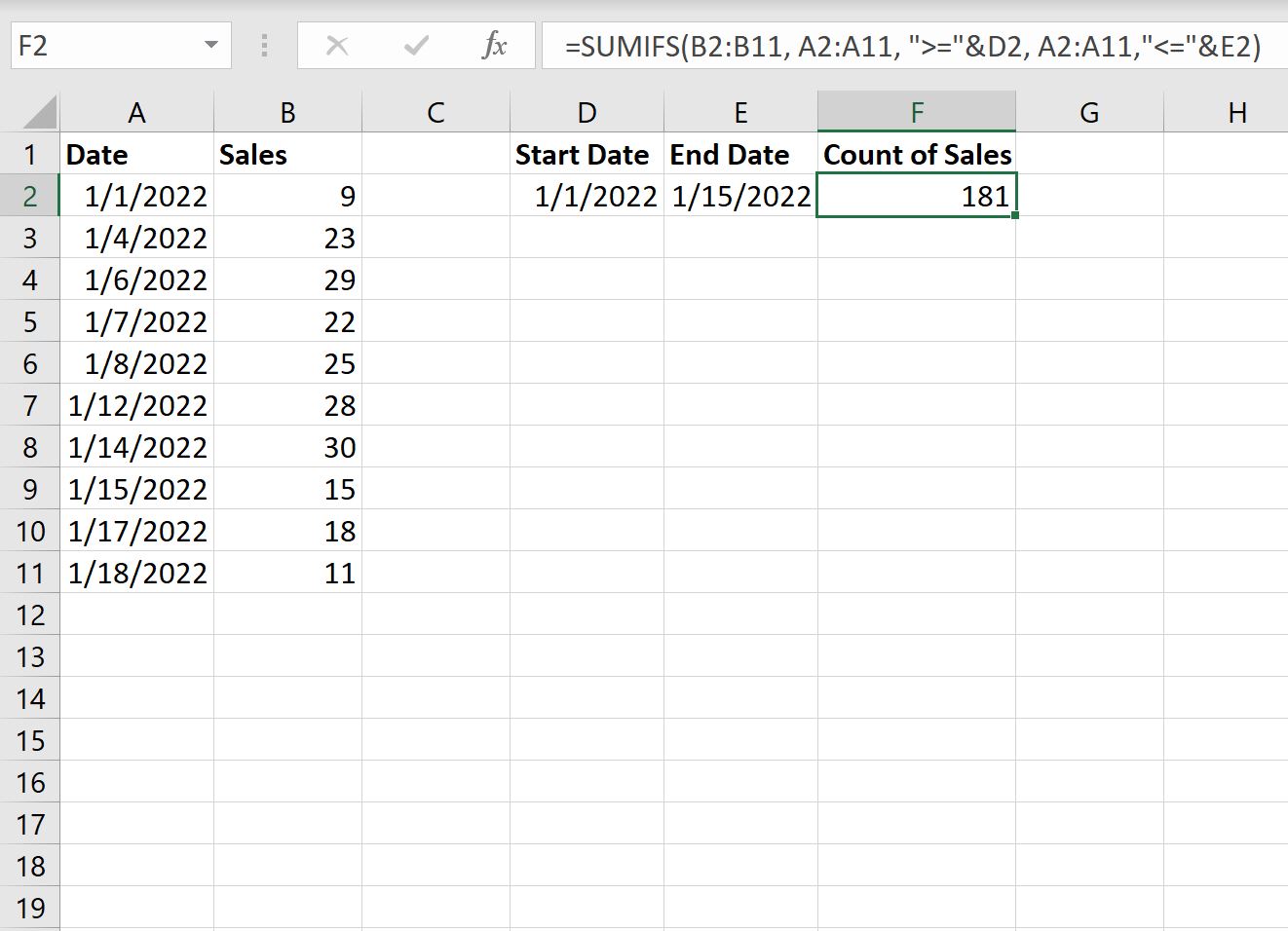
我们看到 2022 年 1 月 1 日至 2022 年 1 月 15 日期间总共销售了181笔。
其他资源
以下教程提供了有关如何在 Excel 中使用日期的更多信息: